Codefreies IoT mit Arduino und The Tentacle auf Octoblu!
Komponenten und Verbrauchsmaterialien
 |
| × | 1 | |||
 |
| × | 1 | |||
| × | 1 | ||||
| × | 1 | ||||
| × | 1 |
Apps und Onlinedienste
 |
|
Über dieses Projekt
Wenn Sie etwas im Bereich des Internets der Dinge tun möchten, gibt es nichts einfacheres, als Octoblu zu verwenden. Mit der jüngsten Veröffentlichung unserer neuen Mikrocontroller-Bibliothek The Tentacle kann jeder Arduino-ähnliche Mikrocontroller in wenigen Minuten in unseren Flows verwendet werden - ohne benutzerdefinierten Code schreiben zu müssen!
Lesen Sie mehr über The Tentacle auf der offiziellen Dokumentationsseite http://tentacle.readme.io
Steuerung eines Mikrocontrollers im Flow Designer von Octoblu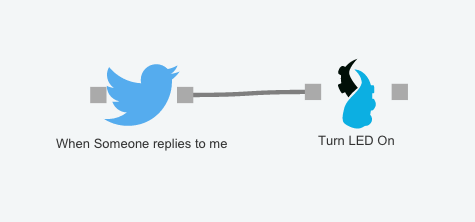
Ein Octoblu-Konto erstellen
Der erste Schritt, wenn es darum geht, einen Mikrocontroller mit Octoblu zu verbinden, besteht darin, ein Konto bei Octoblu zu erstellen. Es ist kostenlos (und wird es immer sein) und kann in weniger als einer Minute @ https://app.octoblu.com
. erledigt werden
Erstellen Sie ein Gerät in Octoblu
Dieser Schritt generiert eine ID für das Gerät in Meshblu, dem Open-Source-Nachrichtenweiterleitungssystem von Octoblu. Auf diese Weise können wir Nachrichten zum und vom Mikrocontroller senden.
Nachdem Sie sich bei Octoblu registriert haben, navigieren Sie zum Abschnitt Dinge.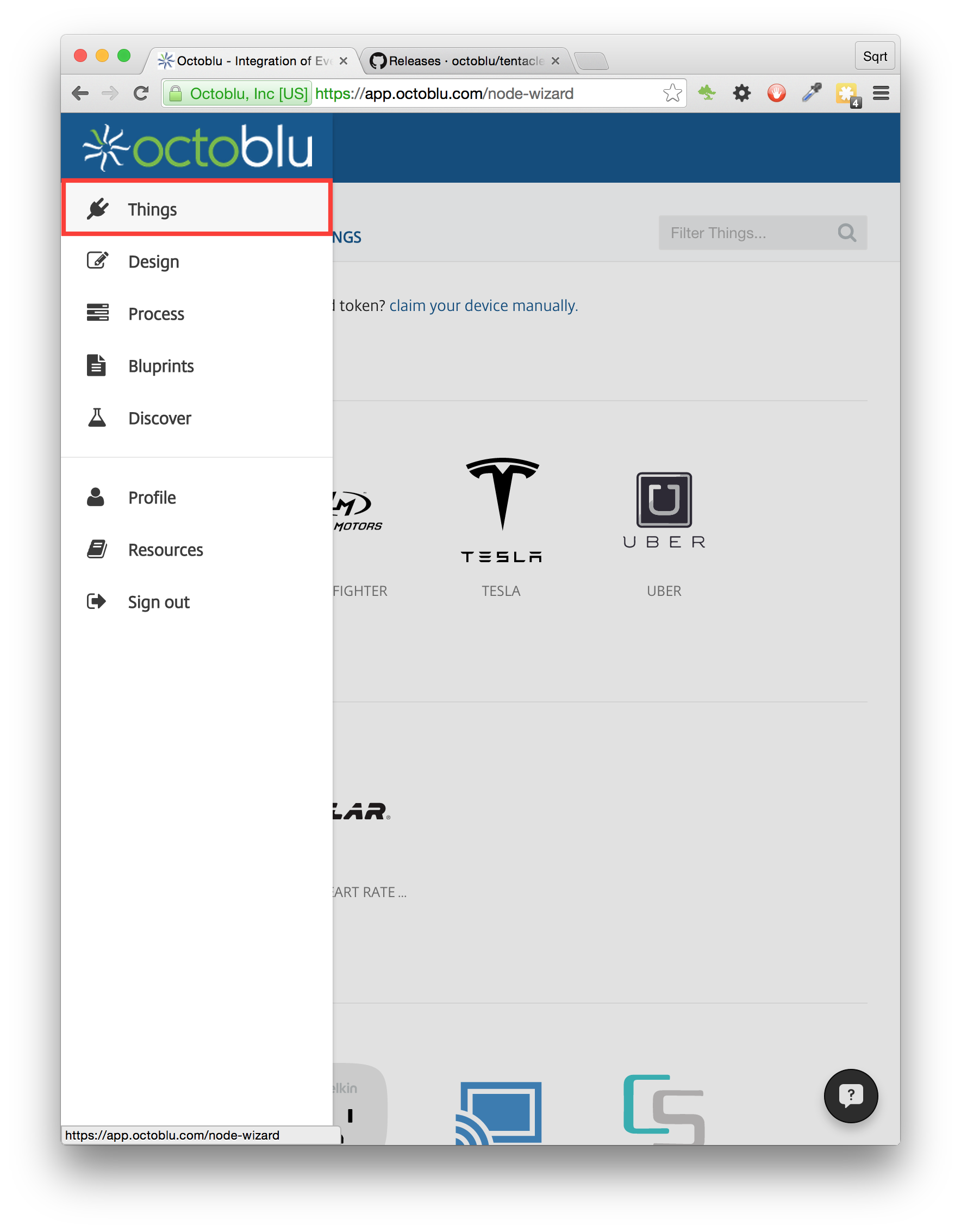 Geben Sie als Nächstes Ihrem neuen Tentakel einen Namen! Stellen Sie sicher, dass im Dropdown-Menü unter dem Symbol "Neues Ding registrieren" steht.
Geben Sie als Nächstes Ihrem neuen Tentakel einen Namen! Stellen Sie sicher, dass im Dropdown-Menü unter dem Symbol "Neues Ding registrieren" steht. 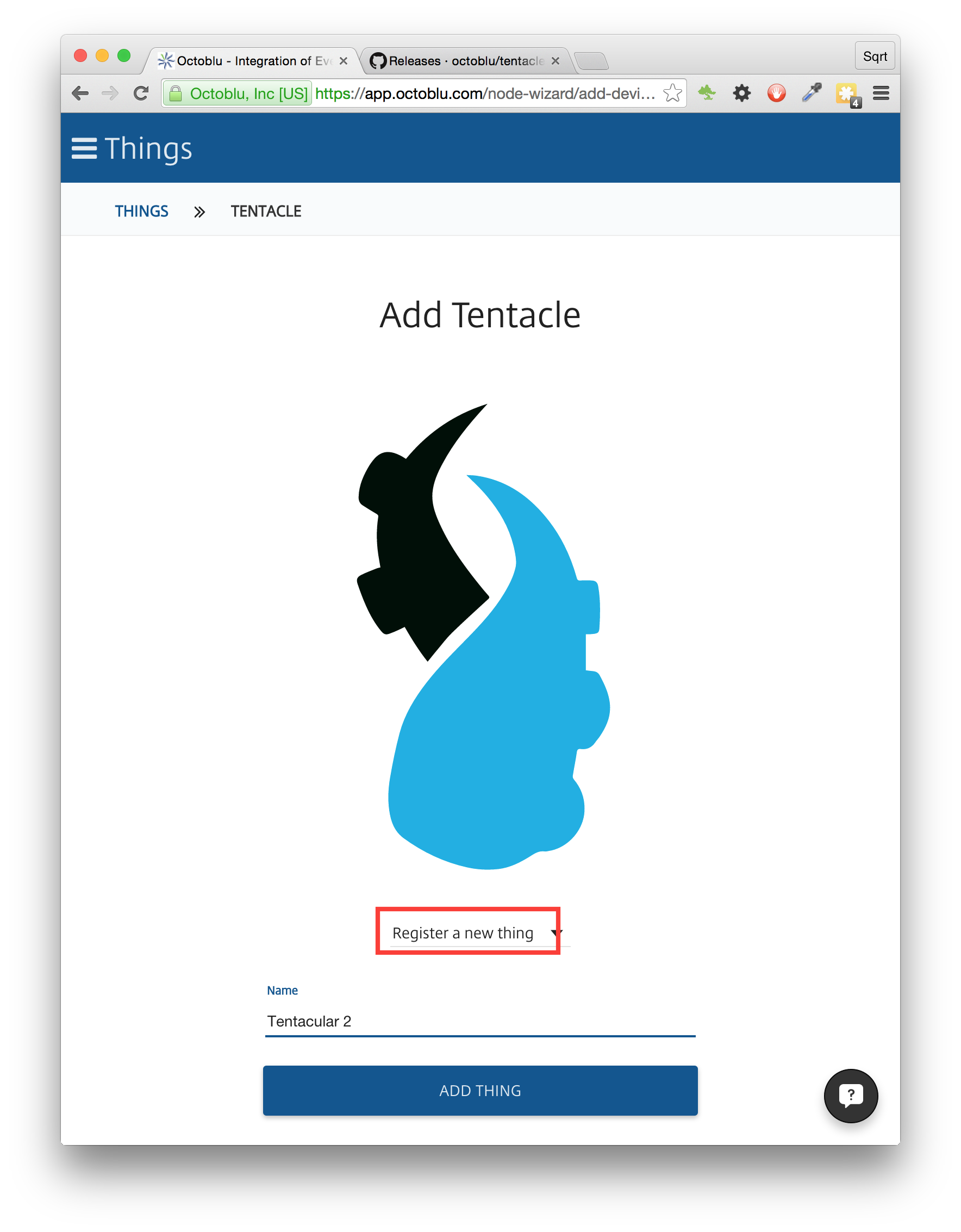 Es gibt viele Dinge in Octoblu - suchen Sie also nach "tentakel" und klicken Sie dann auf das Symbol für Tentakel.
Es gibt viele Dinge in Octoblu - suchen Sie also nach "tentakel" und klicken Sie dann auf das Symbol für Tentakel. 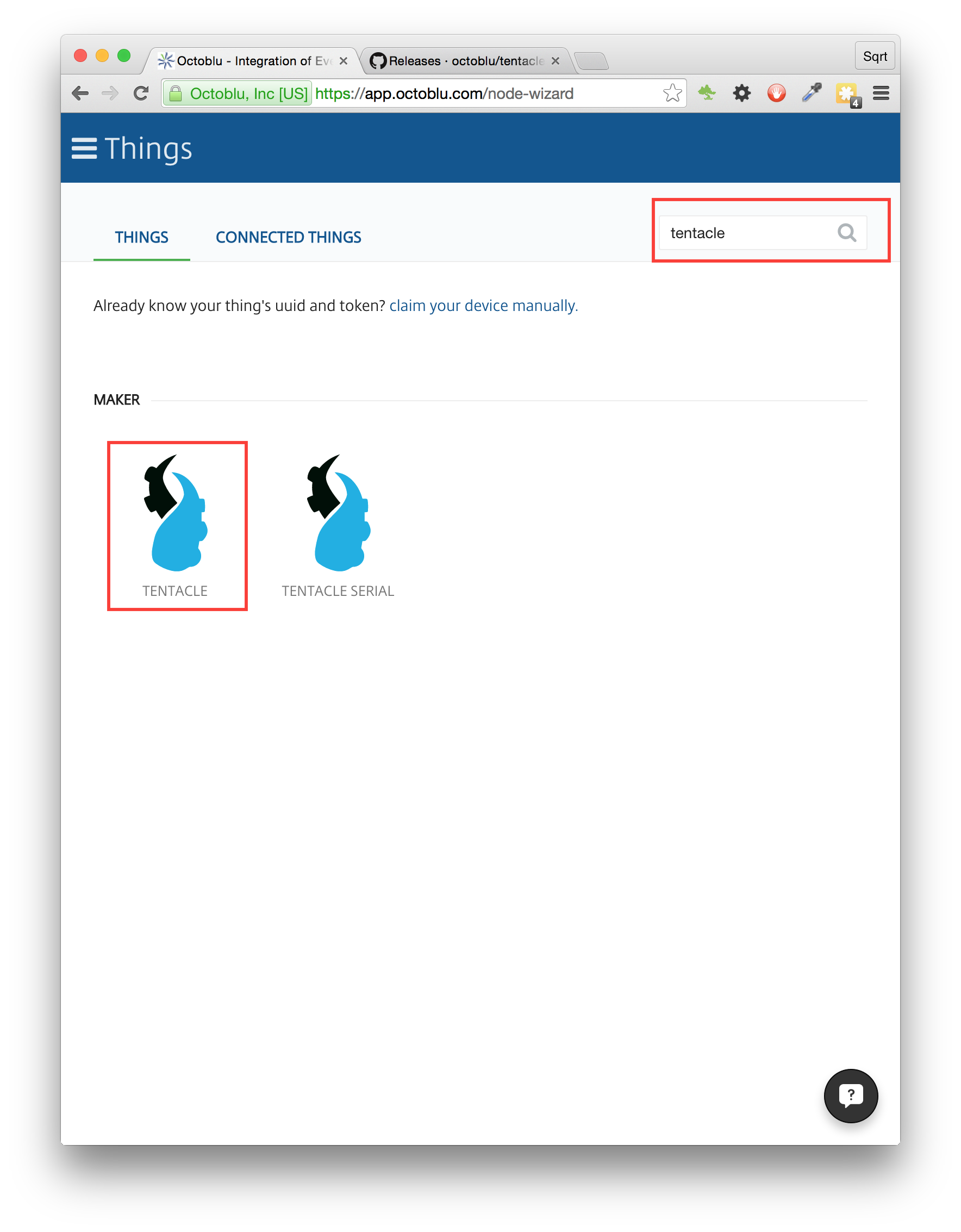
Im Moment leitet Sie Octoblu standardmäßig zum Flow Designer weiter. Gehen Sie also unbedingt zurück zur Seite Dinge, um fortzufahren.
Zurück auf der Seite Dinge, klicken Sie auf die Registerkarte "Verbundene Dinge". Dies zeigt die Dinge, die Sie der Plattform hinzugefügt haben. Klicken Sie auf Ihr neues Tentakel.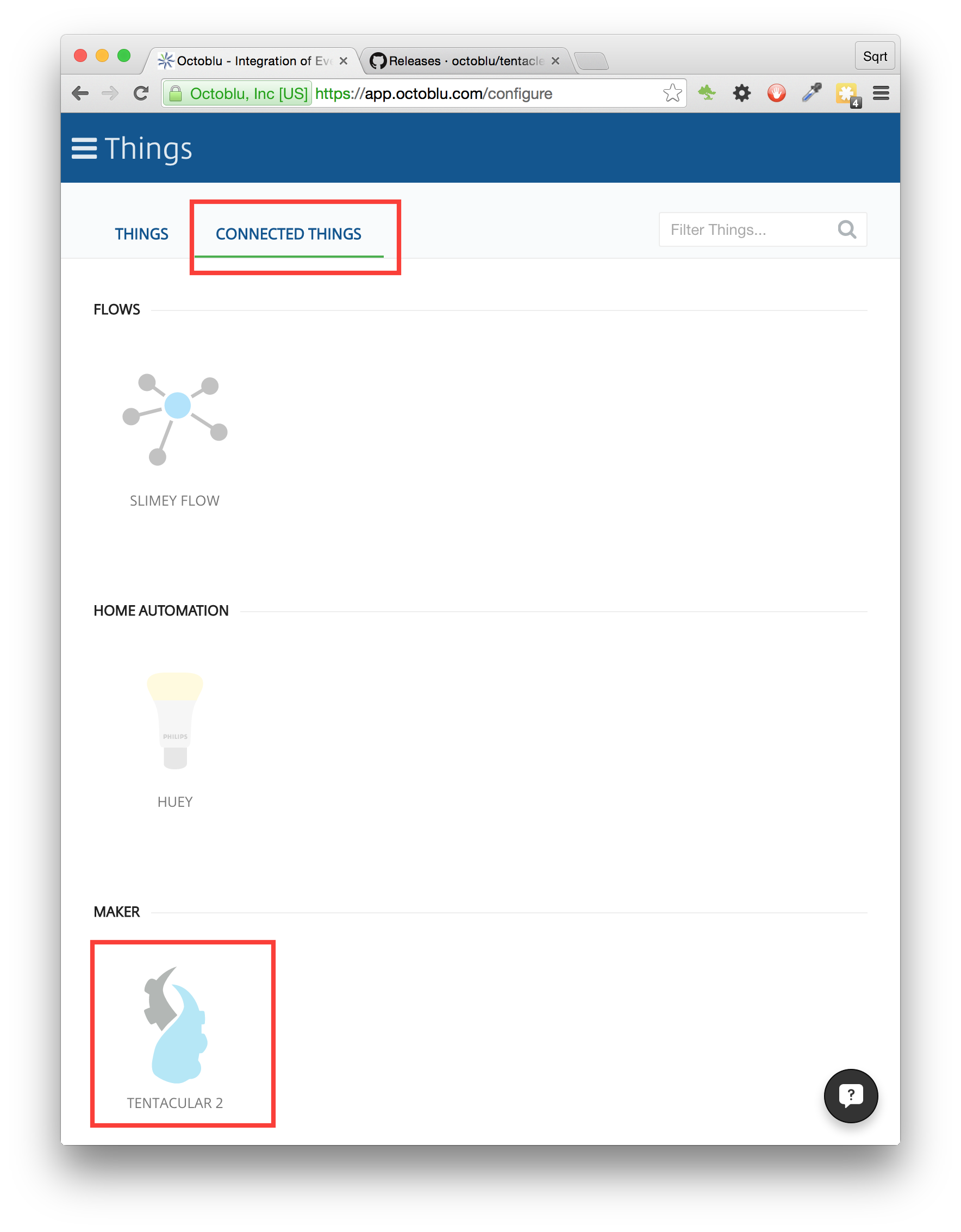
Lassen Sie diese Seite jetzt geöffnet - Wir werden ein bisschen auf der Arduino-Seite arbeiten!
Aktivieren des Tentakels auf Ihrem Arduino
Hinweis:Obwohl wir bei Octoblu Photon bevorzugen, wissen wir, dass Arduinos heutzutage bei weitem die am häufigsten verwendeten Mikrocontroller sind. Für das Photon sind die Schritte ähnlich, jedoch über die Website unter http://build.particle.io . Die Bibliothek heißt "tentakel-particle" und ist hier zu finden.
Laden Sie die Bibliothek von github herunter. Stellen Sie sicher, dass Sie die ZIP-Datei der neuesten Version verwenden!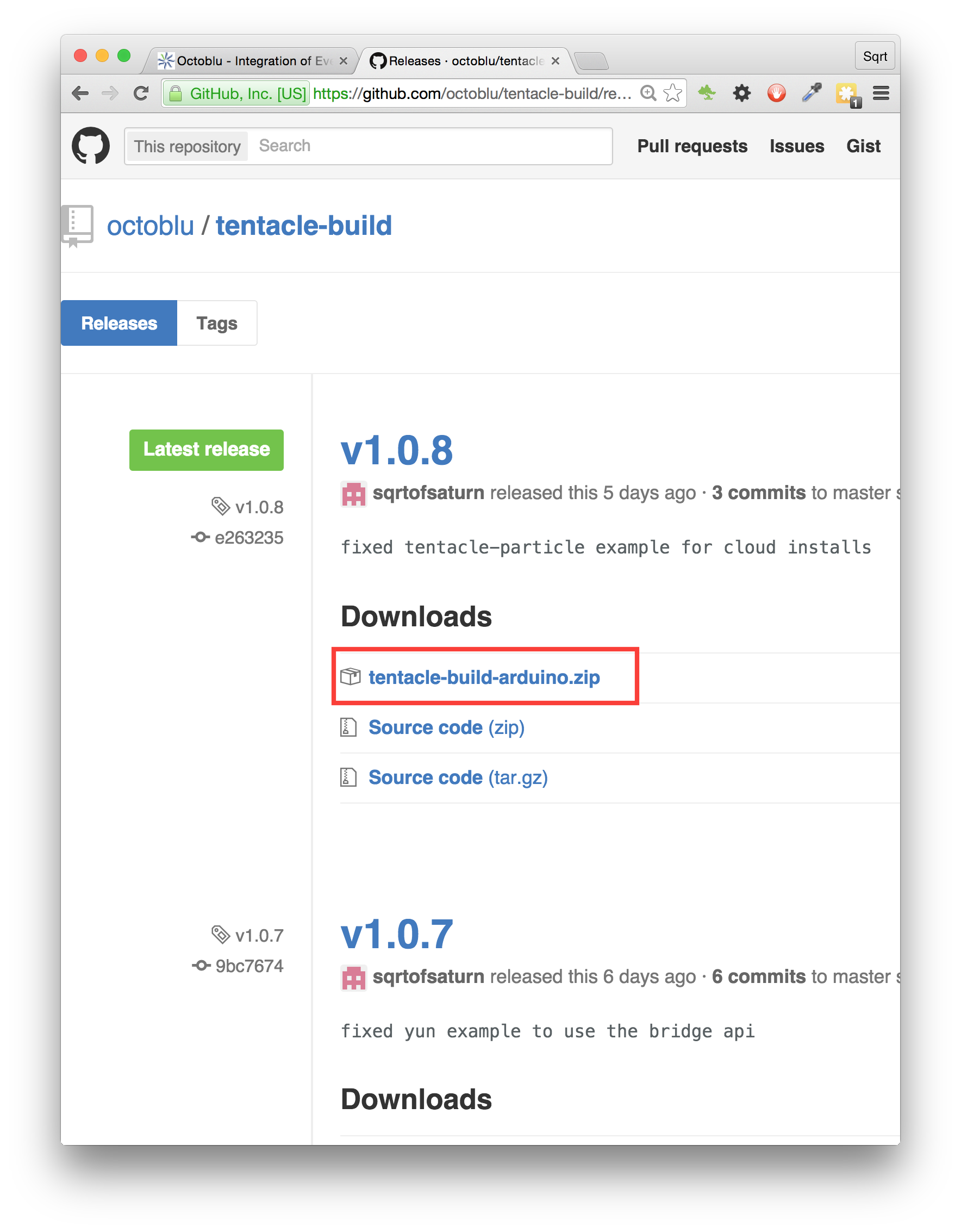
Die neueste Version der Bibliothek finden Sie hier. Stellen Sie sicher, dass Sie tentacle-build-arduino.zip herunterladen. Die Quelle für dieses Repository richtet das Projekt ein und ist nicht der Code für das Projekt selbst.
Sobald The Tentacle heruntergeladen wurde, fügen Sie es der Arduino IDE hinzu, indem Sie Sketch -> Include Library -> Add .ZIP Library... aus dem Menü auswählen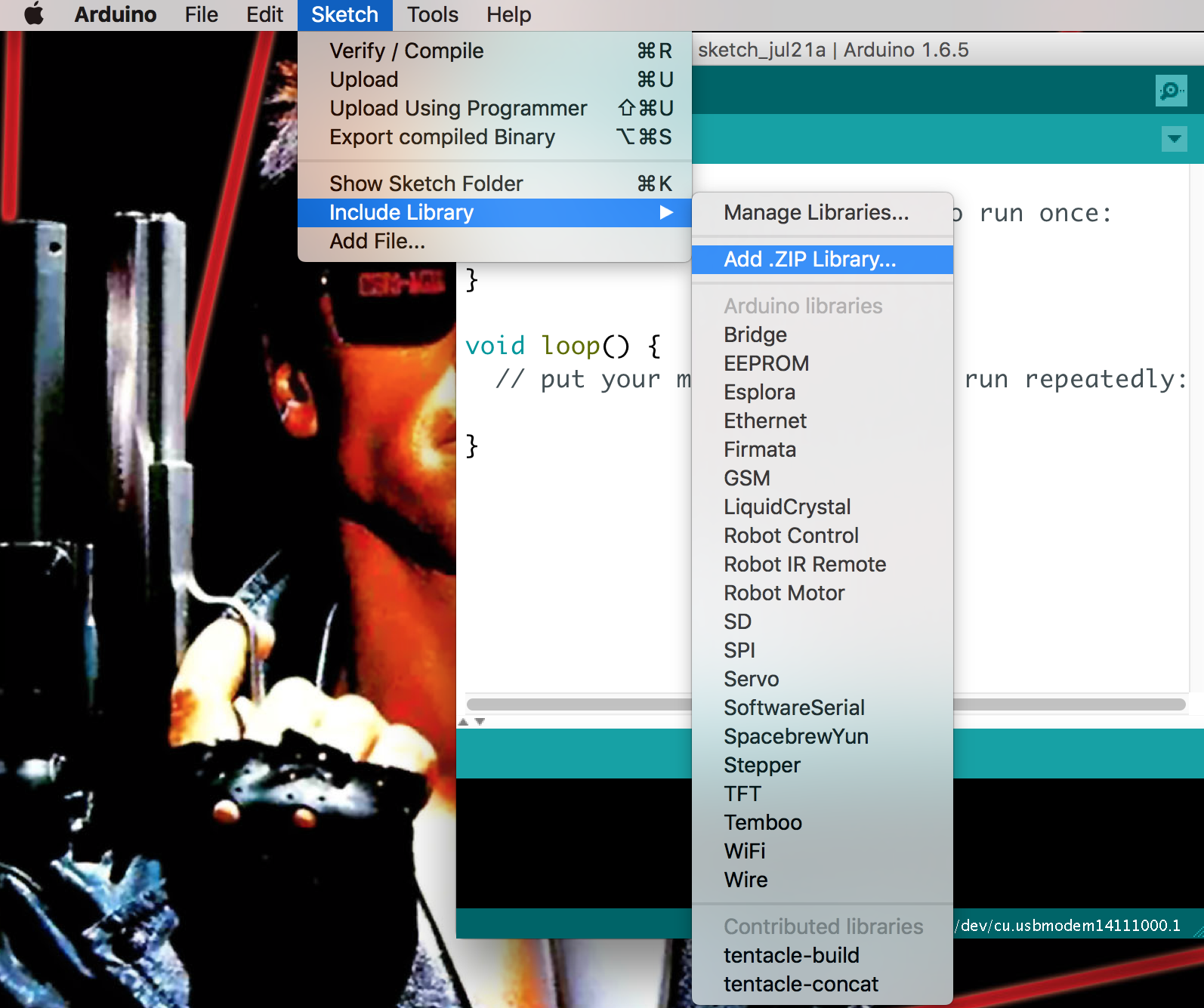 Wählen Sie als Nächstes das für Ihr Gerät zutreffende Beispiel aus Datei->Beispiele->Tentacle in den Arduino-Menüs
Wählen Sie als Nächstes das für Ihr Gerät zutreffende Beispiel aus Datei->Beispiele->Tentacle in den Arduino-Menüs 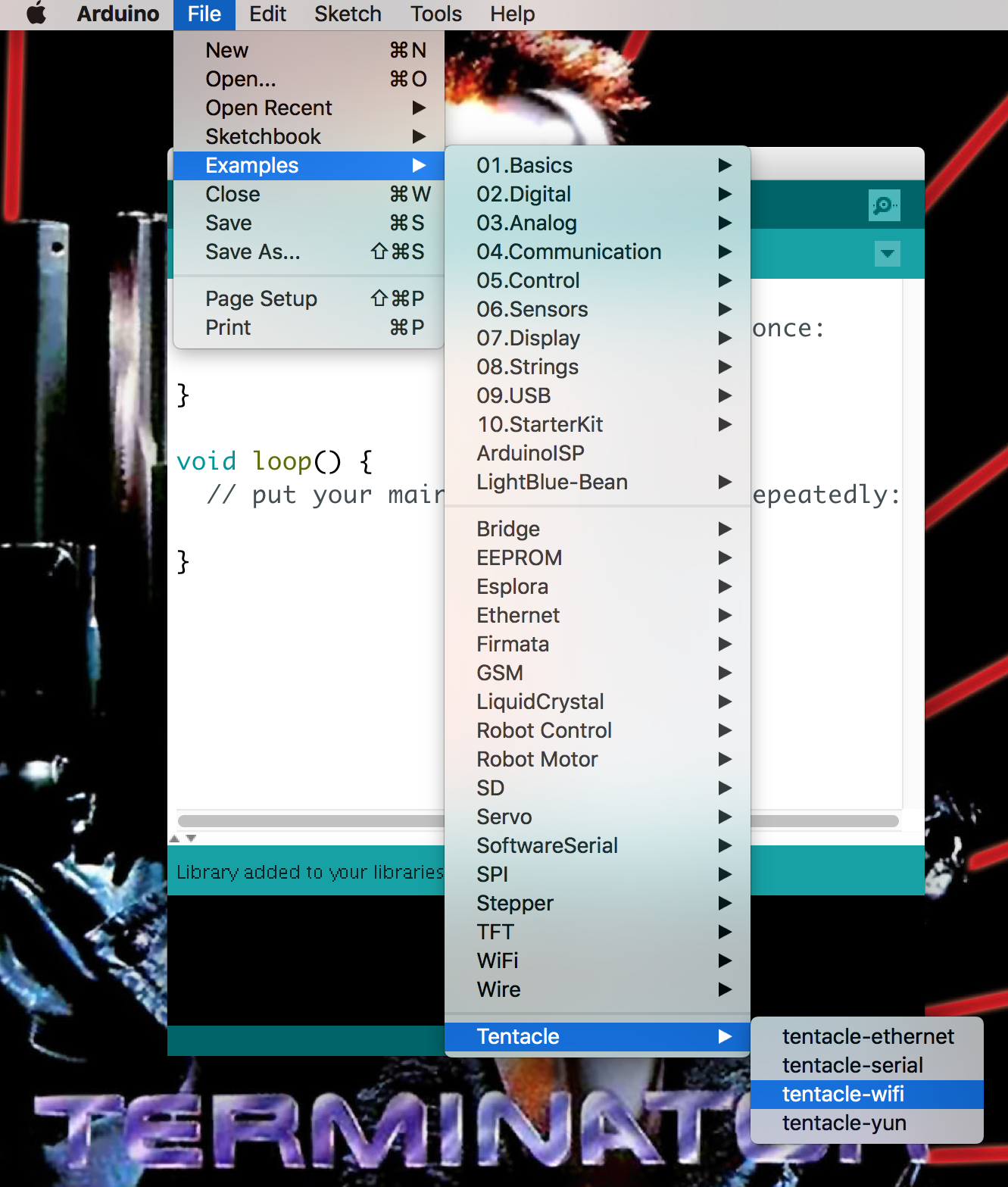
Fügen Sie Octoblus Thing UUID zu Ihrer Skizze hinzu
Kopieren Sie auf der Konfigurationsseite Ihres Geräts die UUID und fügen Sie sie in die Variable "uuid[]" in der Skizze ein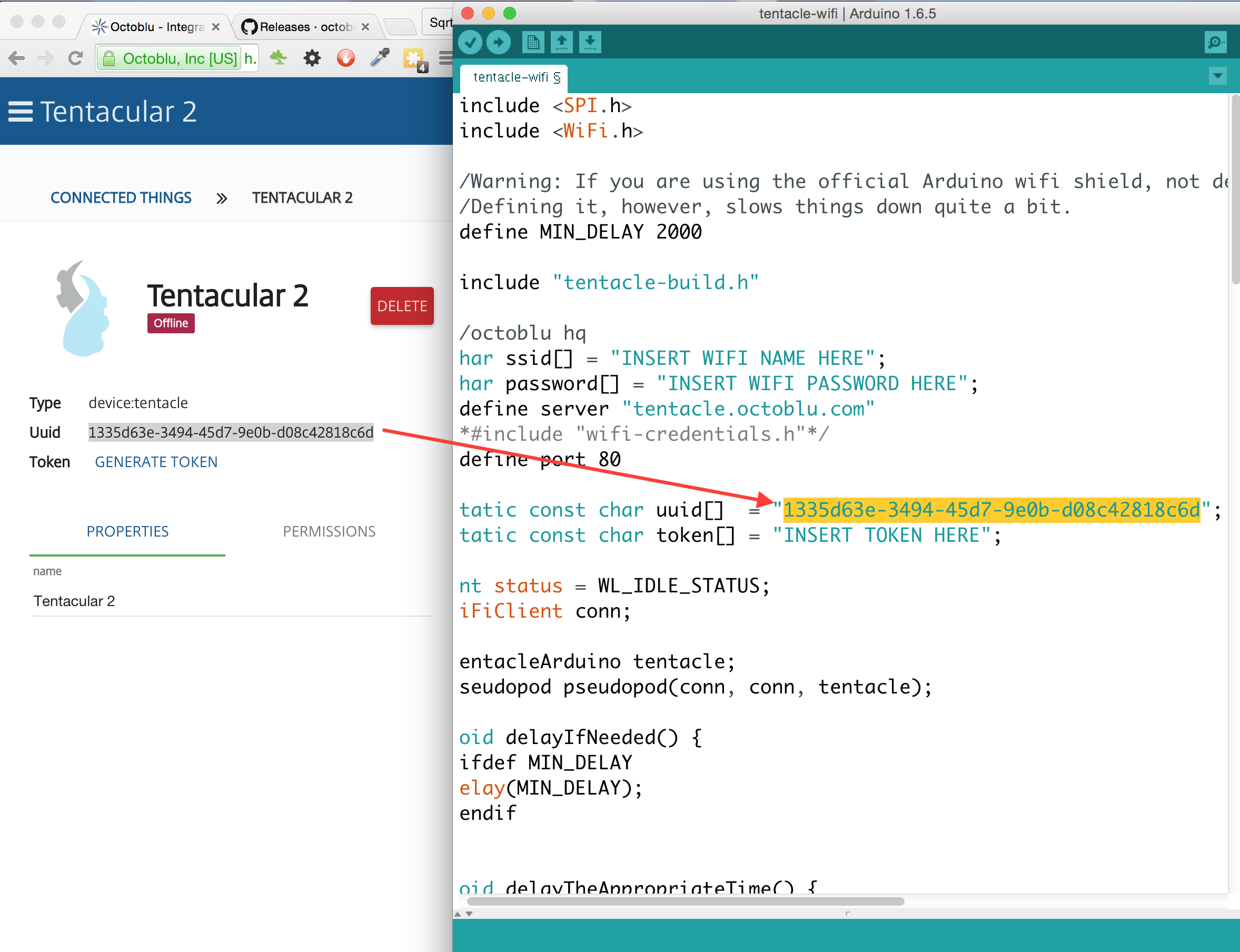 Klicken Sie anschließend auf „Token generieren“. Dadurch wird ein Popup mit Ihrem Token angezeigt. Kopieren Sie es in die Variable token[] in der Skizze.
Klicken Sie anschließend auf „Token generieren“. Dadurch wird ein Popup mit Ihrem Token angezeigt. Kopieren Sie es in die Variable token[] in der Skizze. 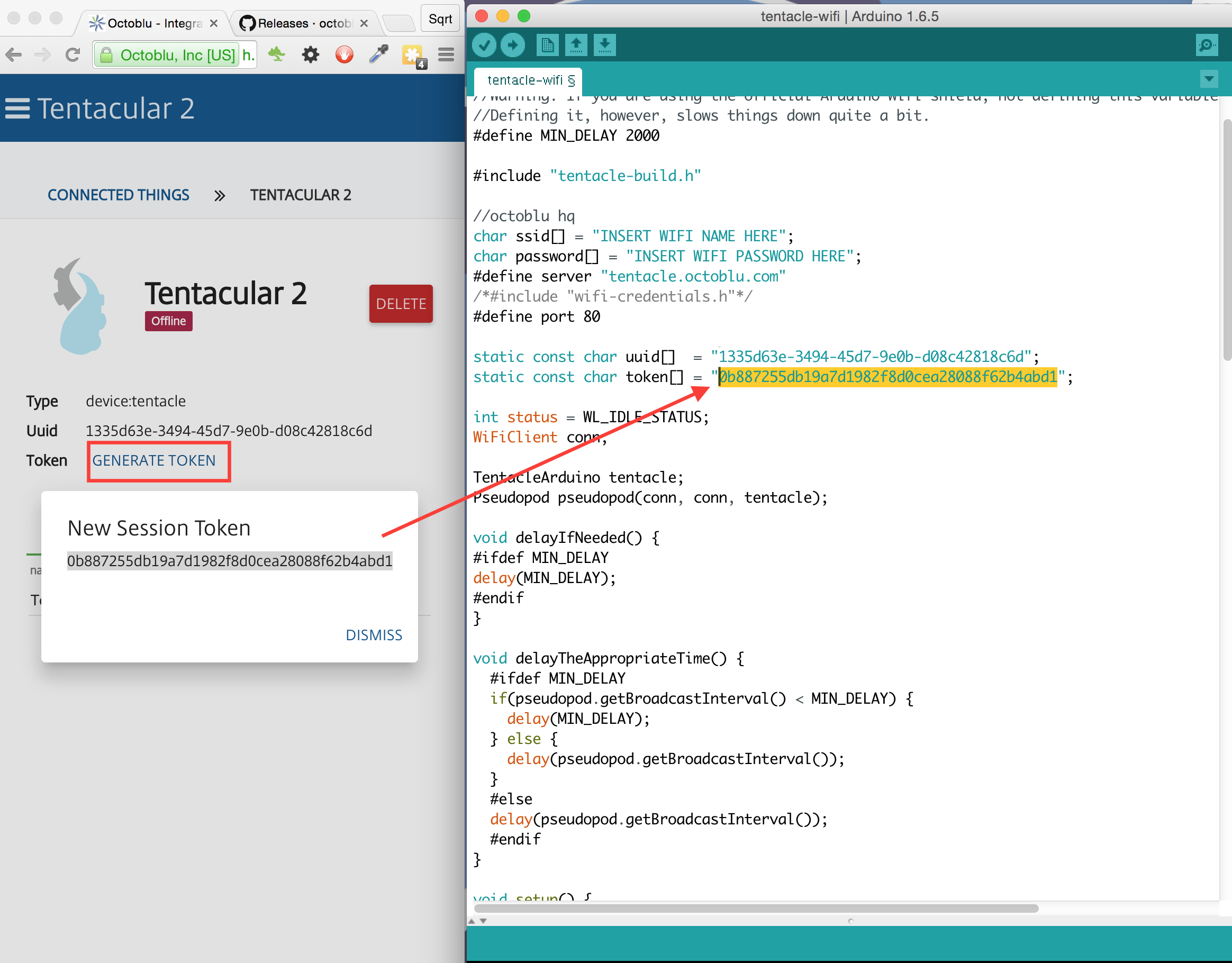 Nur WLAN-Benutzer:Denken Sie daran, Ihren WLAN-Namen und Ihr Passwort in der Skizze festzulegen, damit sich das Arduino damit verbinden kann.
Nur WLAN-Benutzer:Denken Sie daran, Ihren WLAN-Namen und Ihr Passwort in der Skizze festzulegen, damit sich das Arduino damit verbinden kann. 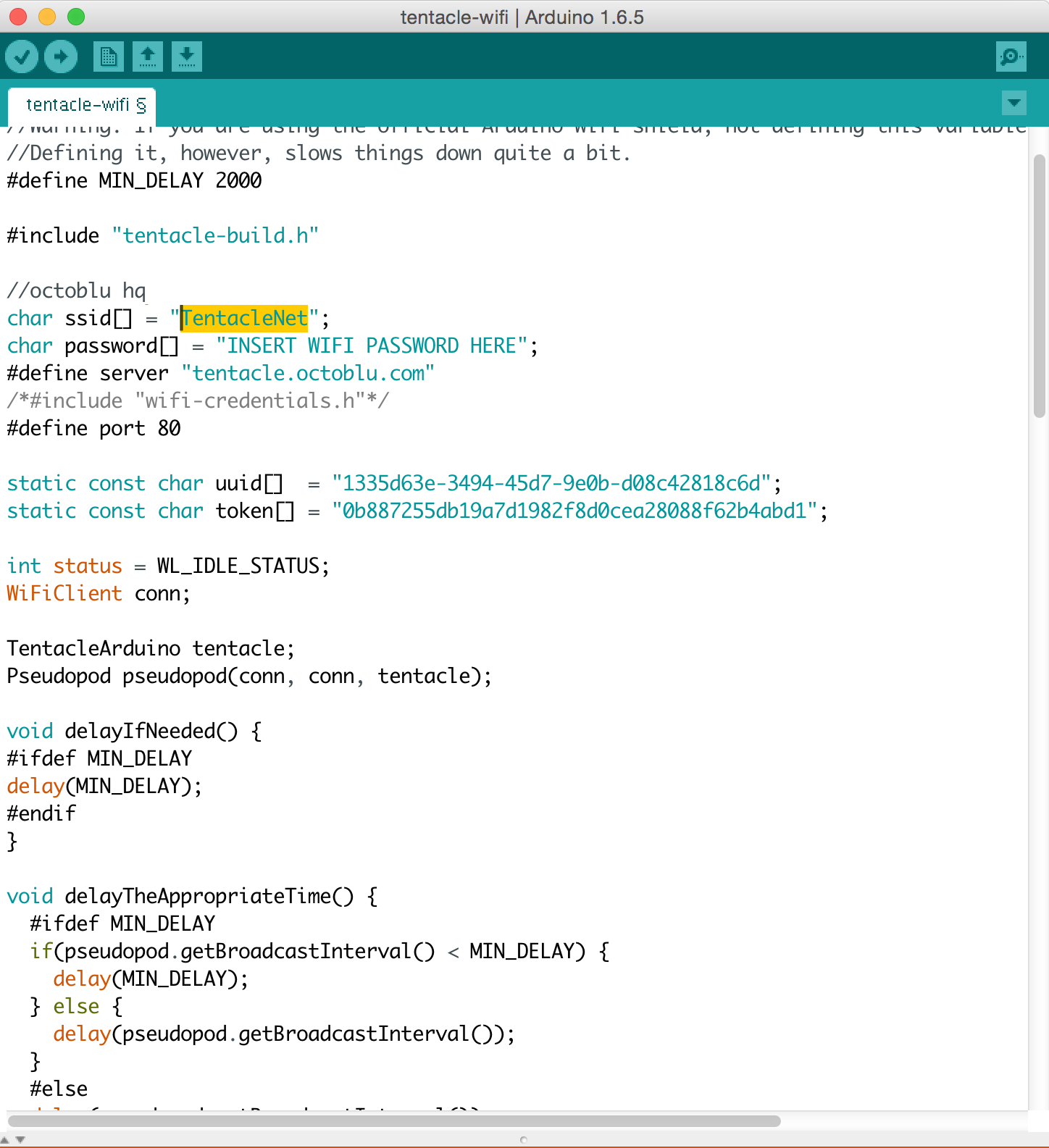 Zum Schluss flashen Sie das Arduino mit der Skizze. Jetzt kann es losgehen!
Zum Schluss flashen Sie das Arduino mit der Skizze. Jetzt kann es losgehen! 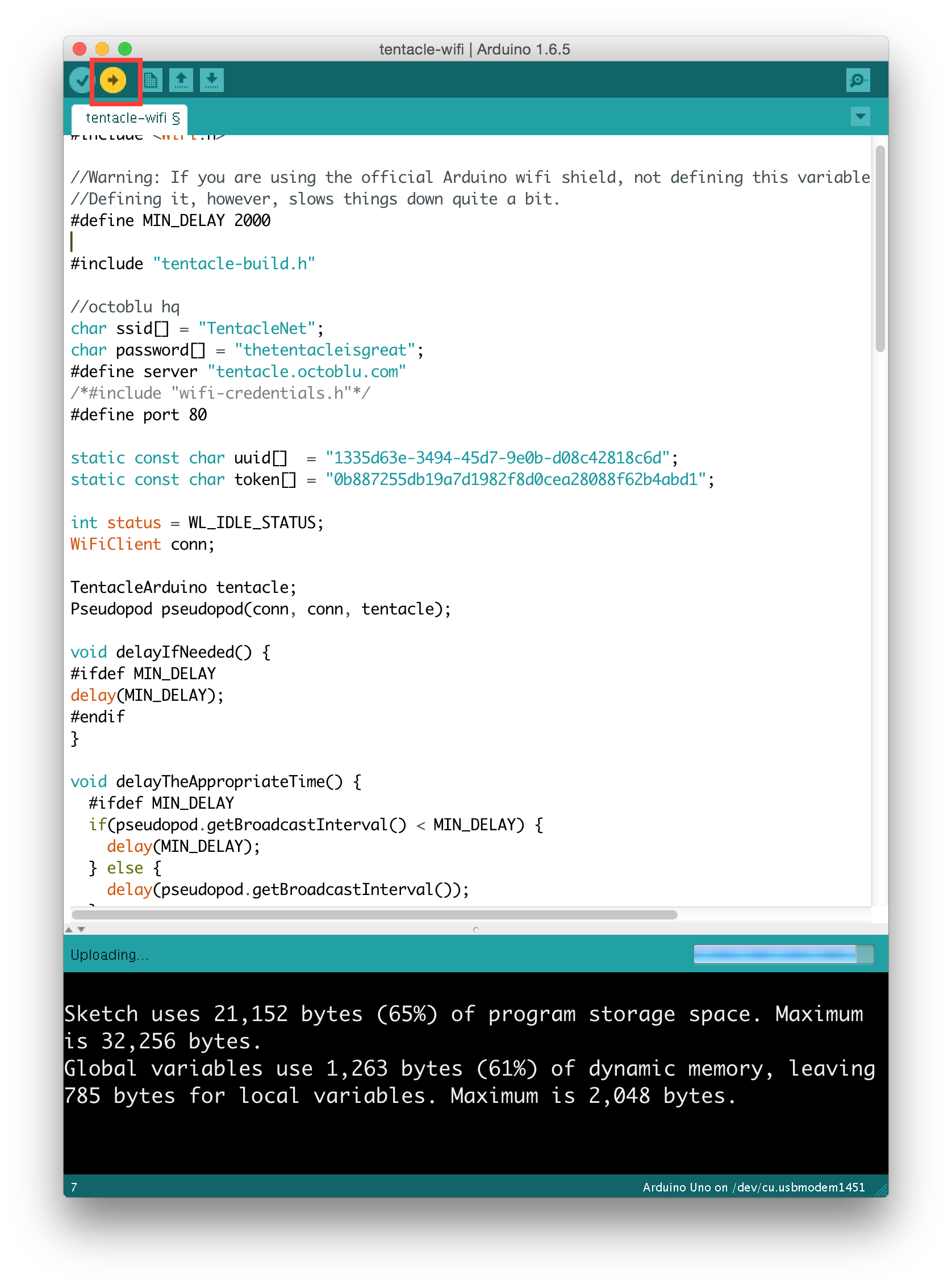 Wenn Sie den seriellen Monitor für die Arduino IDE öffnen (Tools -> Serial Monitor), sollten Sie eine Ausgabe wie diese sehen. Herzlichen Glückwunsch, Ihr Arduino ist jetzt mit Octoblu verbunden!
Wenn Sie den seriellen Monitor für die Arduino IDE öffnen (Tools -> Serial Monitor), sollten Sie eine Ausgabe wie diese sehen. Herzlichen Glückwunsch, Ihr Arduino ist jetzt mit Octoblu verbunden! 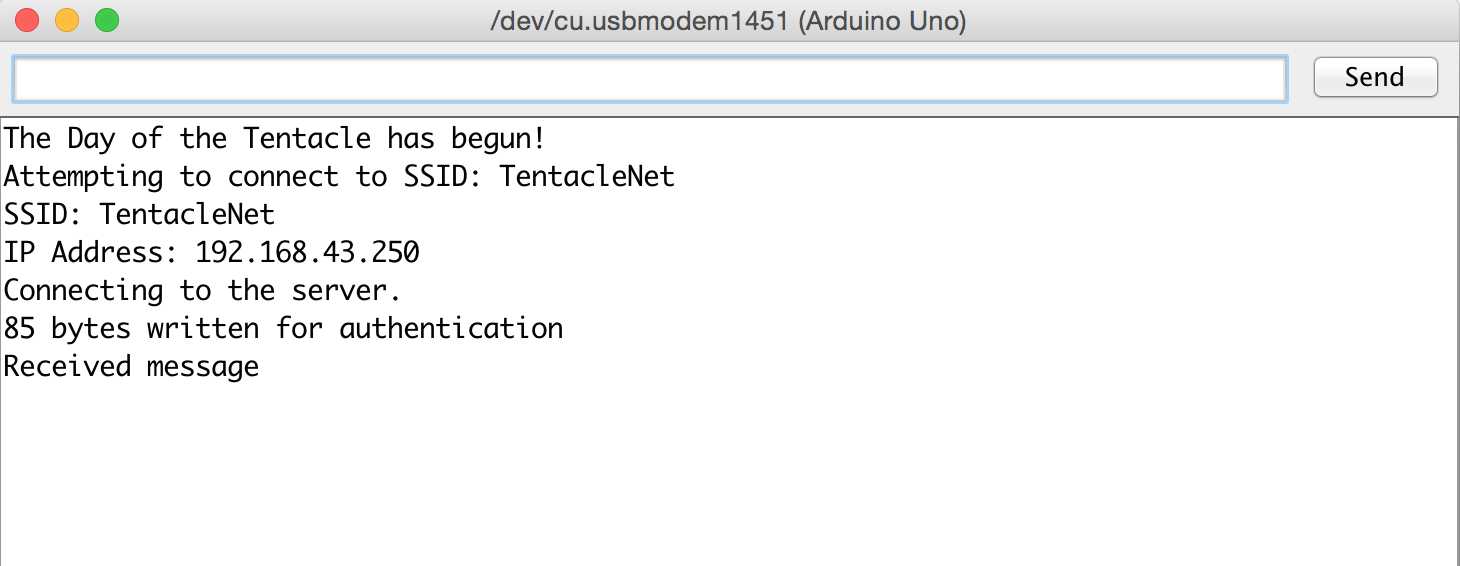 Wenn Sie die Geräteseite in Octoblu aktualisieren, sehen Sie, dass Sie jetzt Pin-Modi konfigurieren können und ob es seine Pins in Intervallen sendet oder nicht.
Wenn Sie die Geräteseite in Octoblu aktualisieren, sehen Sie, dass Sie jetzt Pin-Modi konfigurieren können und ob es seine Pins in Intervallen sendet oder nicht. 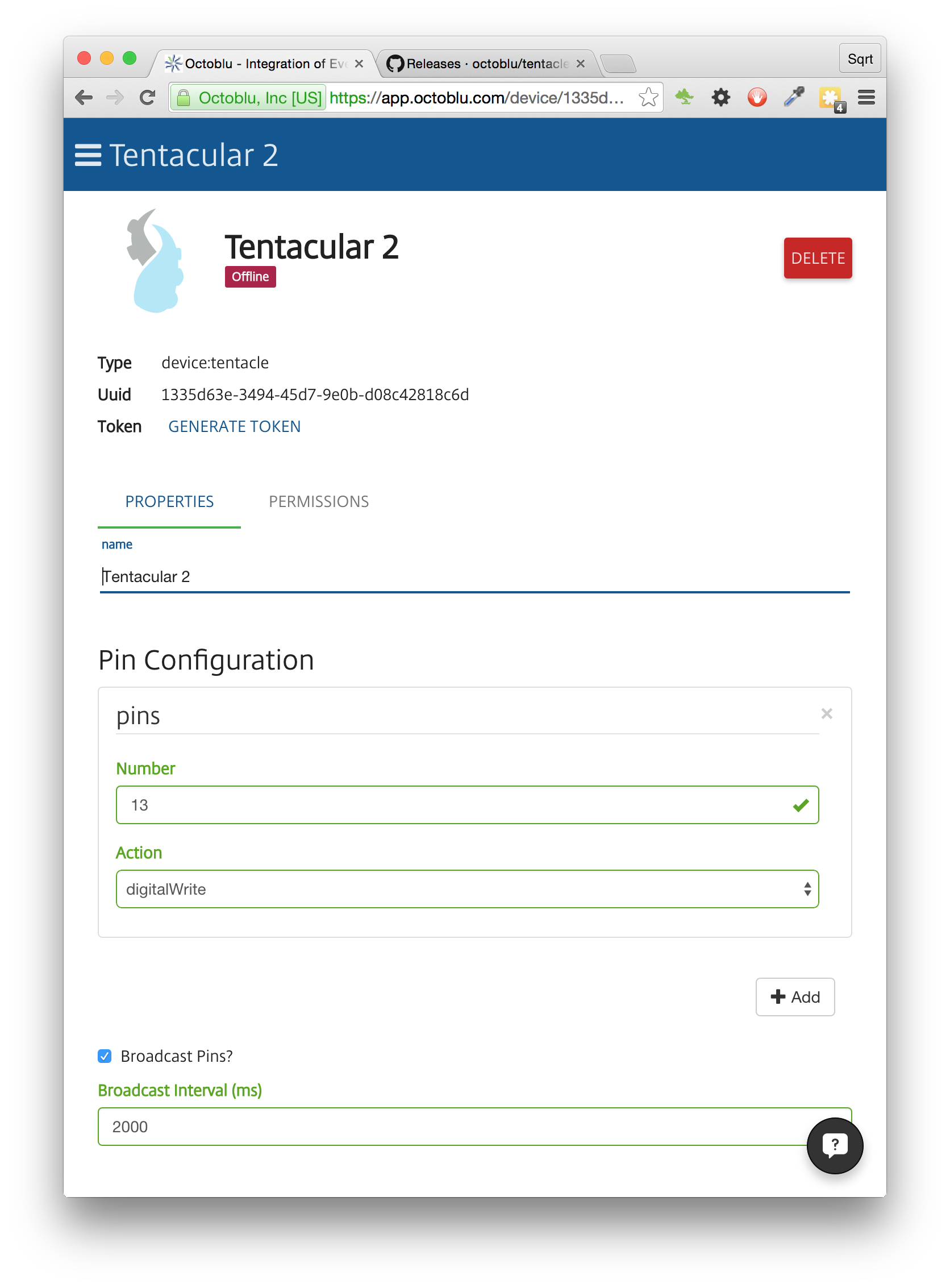
Herzliche Glückwünsche! Sie können Ihren Mikrocontroller jetzt im Flow Designer ablegen und mit allem anderen im Internet der Dinge steuern!
Hinweis:Eine Einschränkung von The Tentacle besteht darin, dass Sie analoge Pins nicht mit ihren üblichen A*-Bezeichnungen (A0, A1, A2 usw.) angeben können. Wir hoffen, dies bald ändern zu können. In der Zwischenzeit bedeutet dies, dass Sie die Pins nur anhand ihrer tatsächlichen Nummern referenzieren müssen - z. B. 16 anstelle von A0 und so weiter.
Code
Der Tentakel
Stellen Sie sicher, dass Sie die Version in Releases verwenden!https://github.com/octoblu/tentacle-buildHerstellungsprozess
- Bewertung des IoT und der Auswirkungen von 5G
- Bekämpfung von Waldbränden mit dem IoT
- Mit Satelliten-IoT das Unerreichbare erreichen
- Beteiligen Sie sich mit Ihrer Wetterstation am IOT – CWOP
- AIoT:Die Vorteile der Kombination von KI und IoT
- Unterwegs mit IoT
- AIoT:Die leistungsstarke Konvergenz von KI und IoT
- Einfangen der Wassertropfen mit Arduino
- Steuerung des Servomotors mit Arduino und MPU6050
- IoT-Messgerät mit Arduino, Yaler und IFTTT



